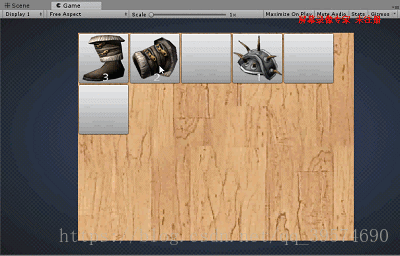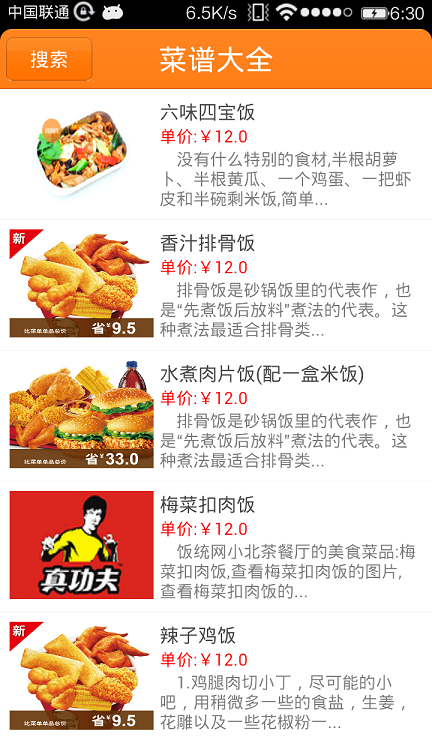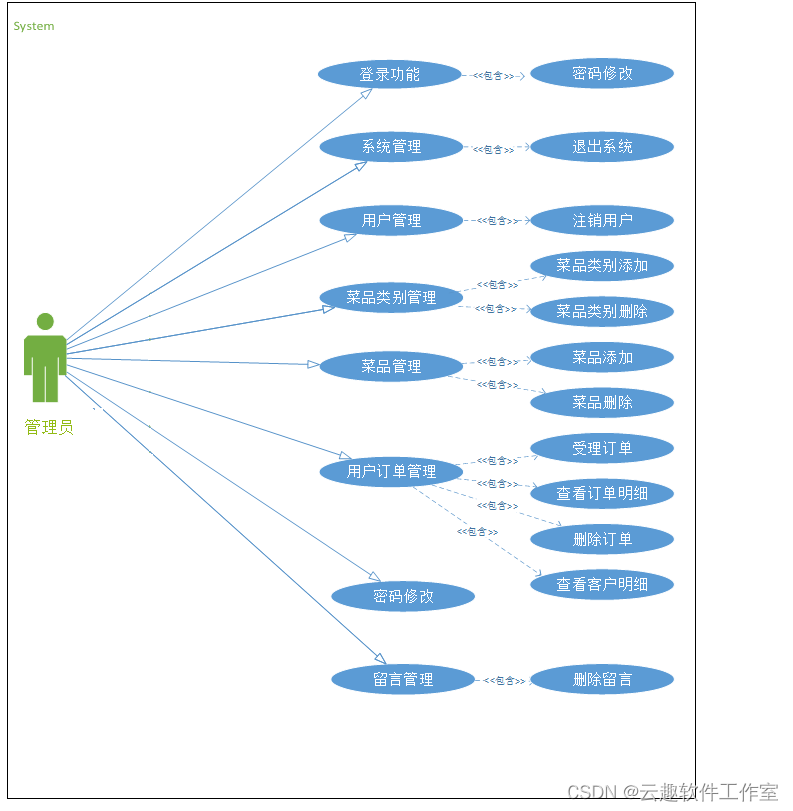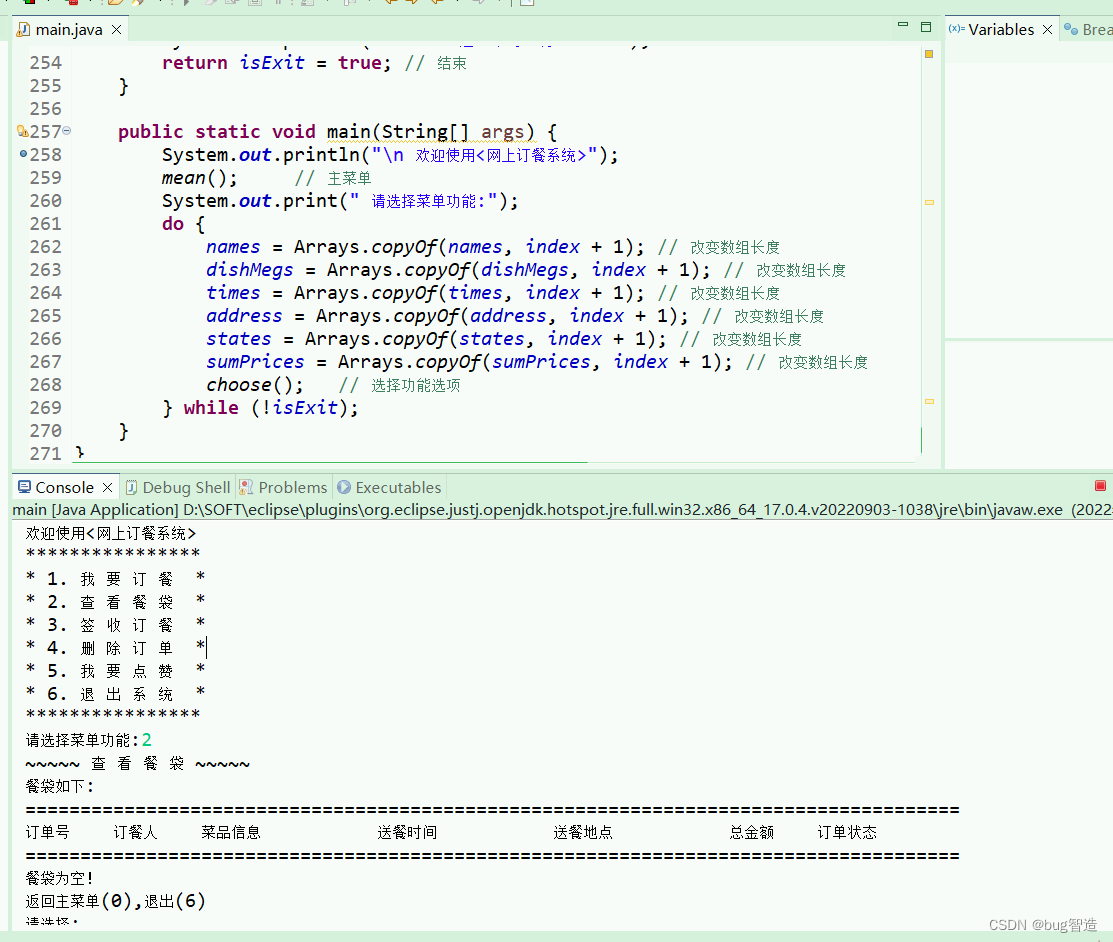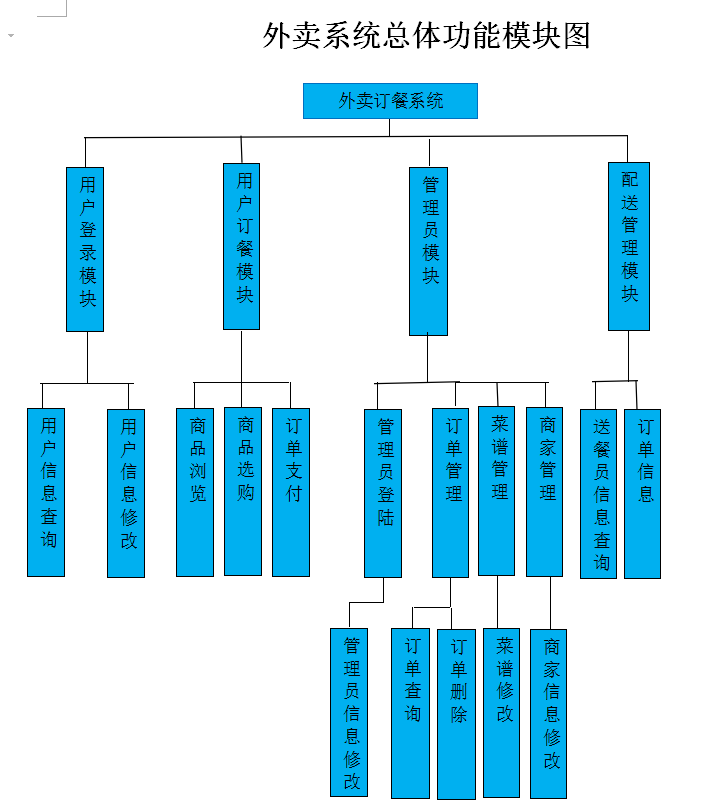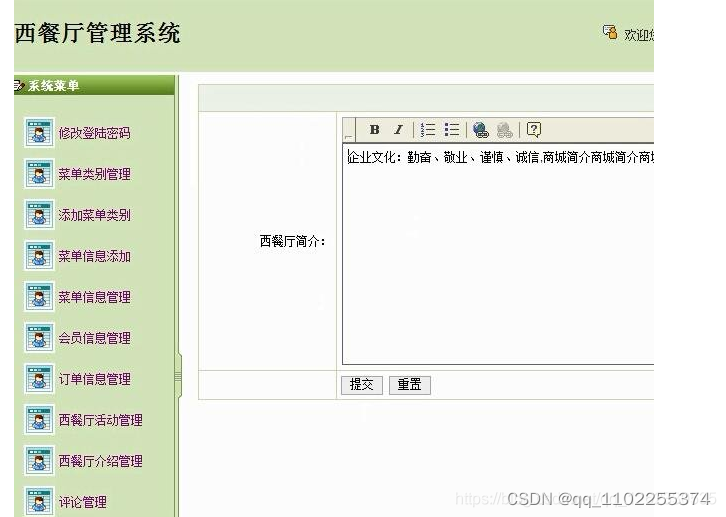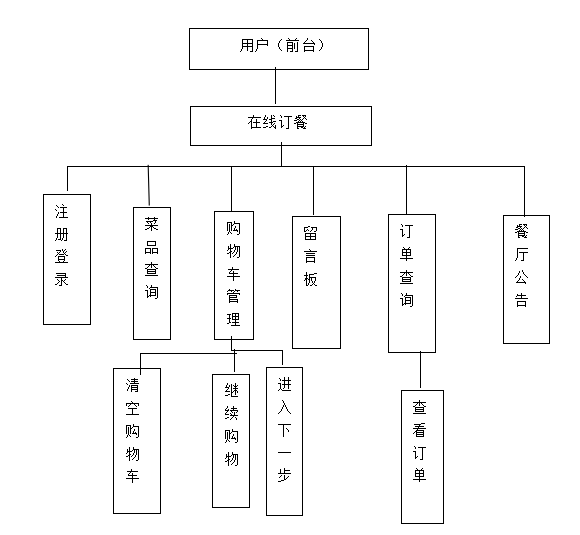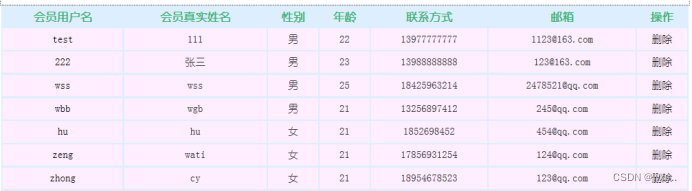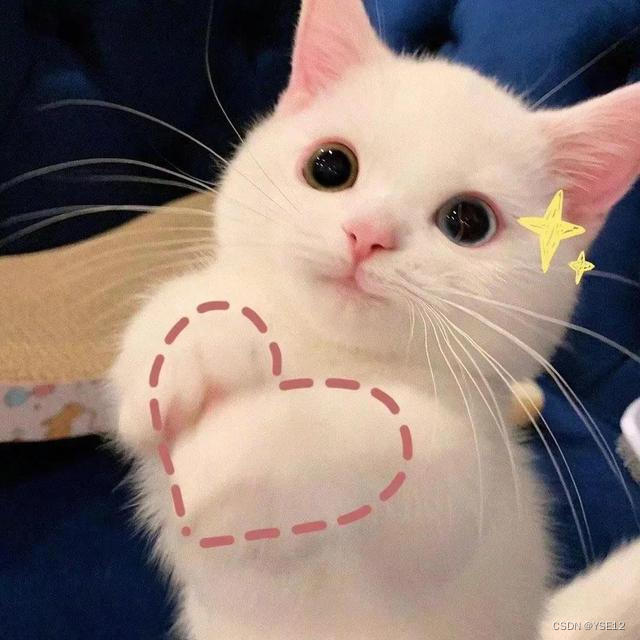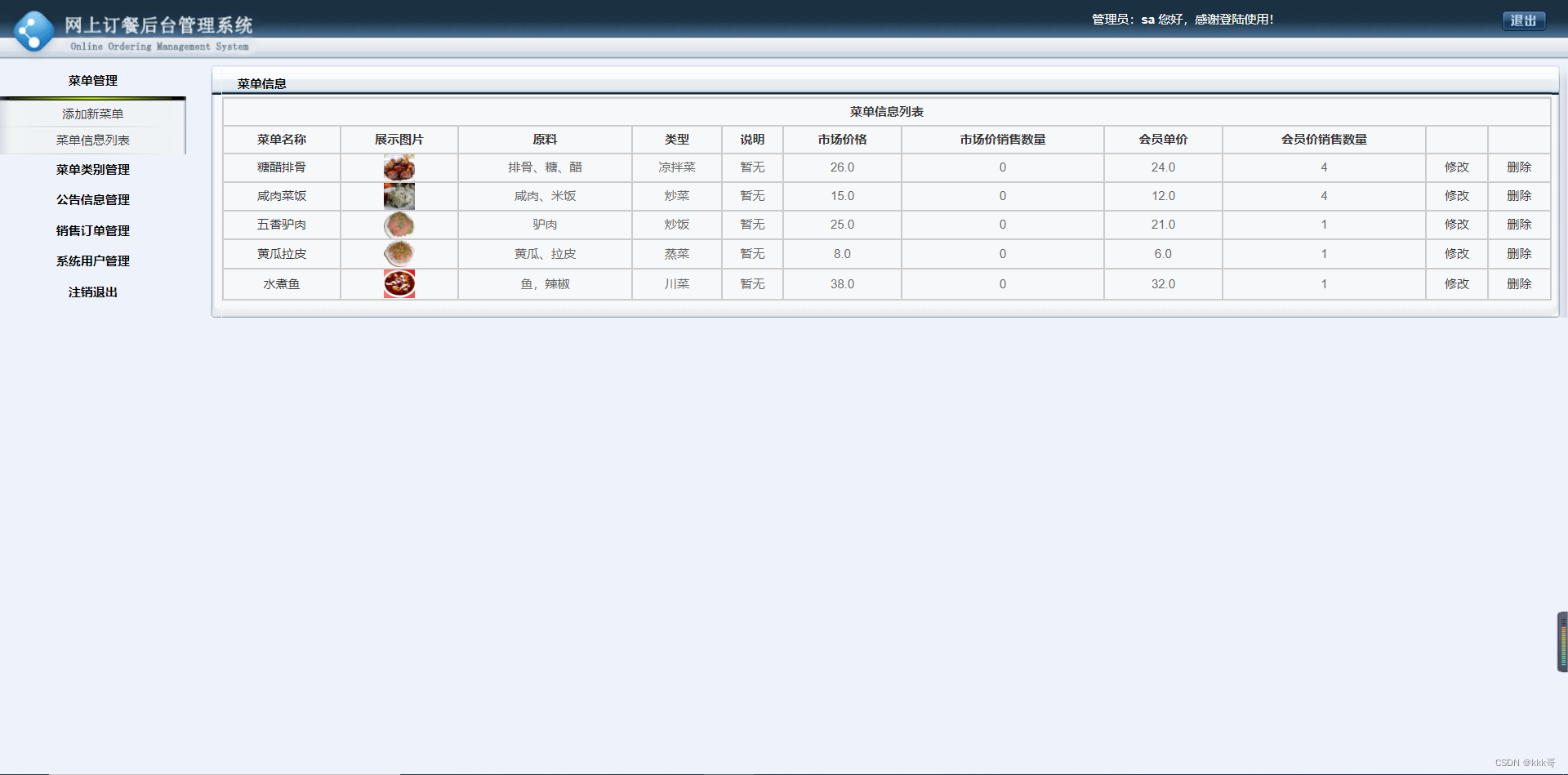Unity学习日志_NGUI简介
NGUI仅支持相机模式。
UIRoot
UIRoot类似于UGUI中Canvas的UI Scaler组件,负责缩放模式调节。

属性:
- Scalling Style:
- Flexible:旧版本叫PixelPerfect,指永远保持图片自身像素大小不变。适合PC
- Constrained:旧版本叫FixedSize,永远保持图片在Panel中的比例不变。适合手机
- ConstrainedOnMobiles:前两种的集合体。
UIPanel
UIPanel类似于UGUI中Canvas的Canvas组件+RectTransform组件。

属性:
- Alpha:透明度。
- Depth:渲染深度。
- Clipping:裁剪模式。
- Sorting Layer:渲染层。
UICamera
UICamera类似于UGUI中的EventSystem,负责NGUI的UI事件。

注:NGUI实现交互的前提是碰撞器。
NGUI图集制作
与UGUI不同,NGUI必须先选择一个图集(Atlas)后选择图片,所以在NGUI上,我们就需要制作自己的图集。

打开AtlasMaker,点击右侧的X号或者New来创建一个新的图集,当然也可以使用现有图集。

选择若干图片,AtlasMaker会自动将图片添加进来。

点击Create创建图集,完成后,你将可以在保存的文件夹中看到这三个类似的文件

关于图集的一些细节:
保证同一个Atlas的精灵在同一Depth,否则会增加Draw Call
NGUI字体制作
NGUI中的label,如果选择unity则可以直接使用导入进来的字体,如果选择NGUI则需要制作Font(字体路径不要有中文)
字体制作器FontMaker就在AtlasMaker下面

打开FontMaker

FontMaker中的几种模式:
-
Generated Bitmap:直接导入现有字体,Bitmap适用于数目小写死的文字,例如英语
-
Improted Bitmap:导入C#字体文件和Texture纹理
-
Dynamic:动态的,适合汉字这种数目量打,但一定会占一个Draw Call
output时如果选择一个有其他图片的图集则会出现一种模式:
- 图文混材(文字保存在一个图集中)可以减少Draw Call,同时可以在字体文件中编辑快捷键显示的图片
Label外框的大小限制了字体的最大尺寸
UIanchor
可以理解为NGUI提供的锚点组,在下图路径创建:

面板:

属性:
- UICamera:UI相机。
- Container:理解为选择Canvas,如果不填默认为UIRoot。
- Side:锚点的类型。
NGUI实现交互的前提是碰撞器
NGUI中的两个基础控件
UISprite:

属性:
- Atlas:选择图集。
- Sprite:选择图片。
- Material:选择材质。
- Type:选择图片类型,分为:Simple,Siled,Tiled,Filed
- Gradient:渐变色。
- Color Tint:基色。
- Widget:确定轴心点。NGUI中使用Widget来代替空物体使用
- Anchors:确定锚点。
UILabel:

属性:
- NGUI/Unity:选择NGUI字样还是Unity字样,unity字样可直接使用导入进来的字样资源,而NGUI字样需要自己再制作字体。
- Material:字体材质。
- Font Size:字体大小。
- Text:字体内容。
- Modifier:更改字体大小写。
- OverFlow:溢出处理。
- ShrinkContent:即默认的策略,文字显示的大小与Label的Size自动适应。
- ClampContent:如字面意思,就是裁剪掉无法显示的字体内容。字体内容会按照Font Size设定的大小来显示。
- ResizeFreely:与第一种策略相对应,这时是Label控件的大小去适应字体内容的大小。
- ResizeHeight:同字面意思,Label控件的高度无法手动调节,而是随着字体内容的大小需求去适配字体内容。
- Alignment:对齐方式。
- Gradient: 字体颜色渐变的设置。包括Top和Bottom,即从Top色变到Bottom色。
- Effect:效果,包括描边(outline)和阴(Shadow)。
- Color Tint:字体渲染的颜色。
- Max Lines:多少行来显示字体。
- BBCode:使用NGUI的字体自定义来格式化字体。
NGUI高级控件
高级控件的制作可以参考UGUI上的层级关系进行制作
UIButton

button的颜色渐变实际是使用了Tween动画。
UIToggle

其中State Transform中设置的是选中状态的图片或者动画。
UISlider


其中Foreground层级应当大于Background,实现覆盖
UIInputfield

Tween

NGUI的Tween动画库有许多写好的脚本:

属性:
- From:起始点
- To:终止点
- Tweener 动画
- Play Style 播放模式
- Duration 播放时长
- Start Delay 延迟播放
- Tween Group 动画组
- Ignore Timescale unity会设置TimeScale的影响忽略之后就不受影响。
Scroll view

属性:
- Content Origin:起点位置。
- Movement:移动方式,有Horizontal, Vertical, Unrestricted, Custom
- Drag Effect:拖动特效,注拖动需要子物体有UIDragScrollView脚本。
- Scroll Wheel Factor:鼠标滚轮滑动速度。
- Momentum Amout:移动速度。
- Restrict Within Panel:子物体是否保持在Panel内。
- Contrain On Drag:拖动限制。
- Cancel Drag If Fits:如果合适,取消拖动。
- Smooth Drag Start:柔性拖动起步。
- Scroll Bars:水平垂直滑动条。
注:NGUI中Scroll View需要创建一个Panel。

布局组件。
定位由父物体和子物体的轴心点一起决定
UIGrid

UITable
Grid一样

NGUI中的事件监听
- 使用NGUI提供的OnXXX事件,具体叫什么可以在UICamera的注释中找到。不常用
- 使用EventTrigger进行拖拽绑定。不常用
- 使用UIListener
- UIListener使用模板:

NGUI与UGUI的区别
-
uGUI的Canvas 有世界坐标和屏幕坐标
-
uGUI的Image可以使用material
-
UGUI通过Mask来裁剪,而NGUI通过Panel的Clip
-
NGUI的渲染前后顺序是通过Widget的Depth,而UGUI渲染顺序根据Hierarchy的顺序,越下面渲染在顶层.
-
UGUI 不需要绑定Colliders,UI可以自动拦截事件
-
UGUI的Anchor是相对父对象,没有提供高级选项
-
UGUI没有Atlas一说,使用Sprite Packer
-
UGUI的Navigation在Scene中能可视化
-
UGUI的事件需要实现事件系统的接口,但写起来也算简单
-
NGUI还保留着图集,需要进行图集的维护。而UGUI没有图集的概念,可以充分利用资源,避免重复资源。
-
UGUI出现了锚点的概念,更方便屏幕自适应。
-
NGUI支持图文混排,UGUI暂未发现支持此功能。
-
UGUI没有 UIWrap 来循环 scrollview 内容。
-
UGUI暂时没有Tween组件。
HUD
UI跟随,使用脚本UIFollowTarget:

HUDText